Quickstart: Een label configureren voor gebruikers om eenvoudig e-mailberichten te beveiligen die gevoelige informatie bevatten
In deze quickstart configureert u een bestaand Azure Information Protection-label om automatisch de beveiligingsinstelling Niet doorsturen toe te passen.
Het huidige Azure Information Protection-beleid bevat al twee labels met deze configuratie:
Vertrouwelijk \ Alleen geadresseerden
Zeer vertrouwelijk \ Alleen geadresseerden
Als uw beleid echter ouder is of als de beveiliging niet is geactiveerd op het moment dat het beleid van uw organisatie is gemaakt, hebt u deze labels niet.
Benodigde tijd: U kunt deze configuratie binnen 5 minuten voltooien.
Vereisten
U hebt het volgende nodig om deze quickstart te voltooien:
| Vereiste | Beschrijving |
|---|---|
| Een ondersteunend abonnement | U hebt een abonnement nodig dat Azure Information Protection bevat. |
| AIP toegevoegd aan de Azure Portal | U hebt het deelvenster Azure Information Protection toegevoegd aan het Azure Portal en bevestigd dat de beveiligingsservice is geactiveerd. Zie quickstart: Aan de slag in de Azure Portal voor meer informatie. |
| Een bestaand Azure Information Protection-label dat moet worden geconfigureerd | Gebruik een van de standaardlabels of een label dat u hebt gemaakt. Zie Quickstart: Een nieuw Azure Information Protection-label maken voor specifieke gebruikers voor meer informatie. |
| Klassieke client geïnstalleerd | Als u het nieuwe label wilt testen, moet de klassieke client op uw computer zijn geïnstalleerd. De klassieke Azure Information Protection-client wordt vanaf maart 2022 buiten gebruik gesteld. Als u de klassieke AIP-client wilt implementeren, opent u een ondersteuningsticket om downloadtoegang te krijgen. |
| Een Windows-computer, aangemeld bij Office-apps | Als u het nieuwe label wilt testen, hebt u een computer met Windows nodig (minimaal Windows 7 met Service Pack 1). Meld u op deze computer aan bij een van de volgende Office-app versies: - Office apps, voor de versies die worden vermeld in de tabel met ondersteunde versies voor Microsoft 365-apps via updatekanaal, van Microsoft 365-apps voor Bedrijven of Microsoft 365 Business Premium, wanneer de gebruiker een licentie voor Azure Rights Management (ook wel Azure Information Protection genoemd voor Office 365). - Microsoft 365-apps voor Ondernemingen - Office Professional Plus 2019 - Office Professional Plus 2016 - Office Professional Plus 2013 met Service Pack 1 - Office Professional Plus 2010 met Service Pack 2 |
Zie Vereisten voor Azure Information Protection voor een volledige lijst met vereisten voor het gebruik van Azure Information Protection.
Een bestaand label configureren om de beveiliging niet doorsturen toe te passen
Open een nieuw browservenster en meld u als globale beheerder aan bij de Azure Portal. Navigeer vervolgens naar Azure Information Protection.
Bijvoorbeeld in het zoekvak voor resources, services en documenten: Startmenu gegevens typen en Azure Information Protection selecteren.
Als u niet de globale beheerder bent, gebruikt u de volgende koppeling voor alternatieve rollen: Aanmelden bij de Azure Portal
Selecteer in de menuoptie Classificatieslabels>: selecteer in het deelvenster Azure Information Protection - Labels het label dat u wilt configureren om de beveiliging toe te passen.
Zoek in het deelvenster Labelmachtigingen instellen voor documenten en e-mailberichten met dit label. Selecteer Beveiligen en het deelvenster Beveiliging wordt automatisch geopend als Beveiliging niet is geconfigureerd of verwijderen eerder is geselecteerd.
Als het deelvenster Beveiliging niet automatisch wordt geopend, selecteert u Beveiliging:
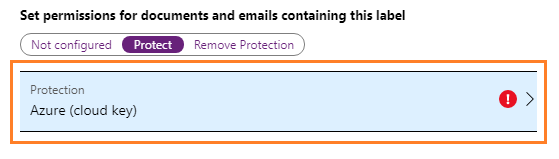
Zorg ervoor dat Azure (cloudsleutel) is geselecteerd in het deelvenster Beveiliging.
Selecteer Door de gebruiker gedefinieerde machtigingen instellen (preview).
Zorg ervoor dat de volgende optie is geselecteerd: In Outlook toepassen Niet doorsturen.
Als deze optie is geselecteerd, schakelt u de volgende optie uit: in Word Excel, PowerPoint en Bestandenverkenner gebruiker om aangepaste machtigingen vragen.
Klik op OK in het deelvenster Beveiliging en klik vervolgens op Opslaan in het deelvenster Label .
Uw label is nu geconfigureerd om alleen in Outlook weer te geven en pas de beveiliging niet doorsturen toe op e-mailberichten.
Uw nieuwe label testen
Uw geconfigureerde label wordt alleen weergegeven in Outlook en is geschikt voor e-mailberichten die naar elke geadresseerde buiten uw organisatie worden verzonden wanneer Exchange Online is geconfigureerd voor de nieuwe mogelijkheden in Office 365 Berichtversleuteling.
Open Outlook op uw computer en maak een nieuw e-mailbericht. Als Outlook al is geopend, start u deze opnieuw om een beleidsvernieuwing af te dwingen.
Geef de geadresseerden, tekst voor het e-mailbericht op en pas vervolgens het label toe dat u zojuist hebt gemaakt.
Het e-mailbericht wordt geclassificeerd op basis van de labelnaam en beveiligd met de beperking Niet doorsturen.
Verzend het e-mailbericht.
Het resultaat is dat geadresseerden het e-mailbericht niet kunnen doorsturen of afdrukken, kopiëren of bijlagen opslaan of het e-mailbericht opslaan als een andere naam. Het beveiligde e-mailbericht kan worden gelezen door elke gebruiker, op elk apparaat.
Resources opschonen
Ga als volgt te werk als u deze configuratie niet wilt behouden en uw label wilt retourneren, zodat er geen beveiliging wordt toegepast:
Selecteer in de menuoptie Classificatieslabels>: selecteer in het deelvenster Azure Information Protection - Labels het label dat u hebt geconfigureerd.
Zoek in het deelvenster Labelmachtigingen instellen voor documenten en e-mailberichten met dit label, selecteer Niet geconfigureerd en selecteer Opslaan.
Volgende stappen
Deze quickstart bevat de minimale opties, zodat u snel een label kunt configureren waarmee gebruikers hun e-mailberichten eenvoudig kunnen beveiligen. Als de configuratie echter te beperkend of niet beperkend genoeg is, raadpleegt u de andere voorbeeldconfiguraties:
Label voor beveiligde e-mail die minder beperkende machtigingen ondersteunt dan Niet doorsturen
Label dat inhoud versleutelt, maar niet beperkt wie toegang heeft tot de inhoud
Zie Een label configureren voor Rights Management-beveiliging voor volledige instructies voor het configureren van een label dat beveiliging toepast.